Как обновить телевизор самсунг через флешку
Нет времени читать? - Смотрите видео по теме:
Что потребуется для обновления
- Компьютер с интернетом;
- USB-флешка 4 ГБ или больше;
- Наличие новой прошивки для телевизора на сайте Samsung.
Как понять, что вышла новая прошивка
- Проверьте версию прошивки на своем телевизоре.
| На телевизоре | На сайте |
|---|---|
| T-HKMDEUC_1453 | T-HKMDEUC_1460 |
Как обновить прошивку
Скачайте установочный файл.
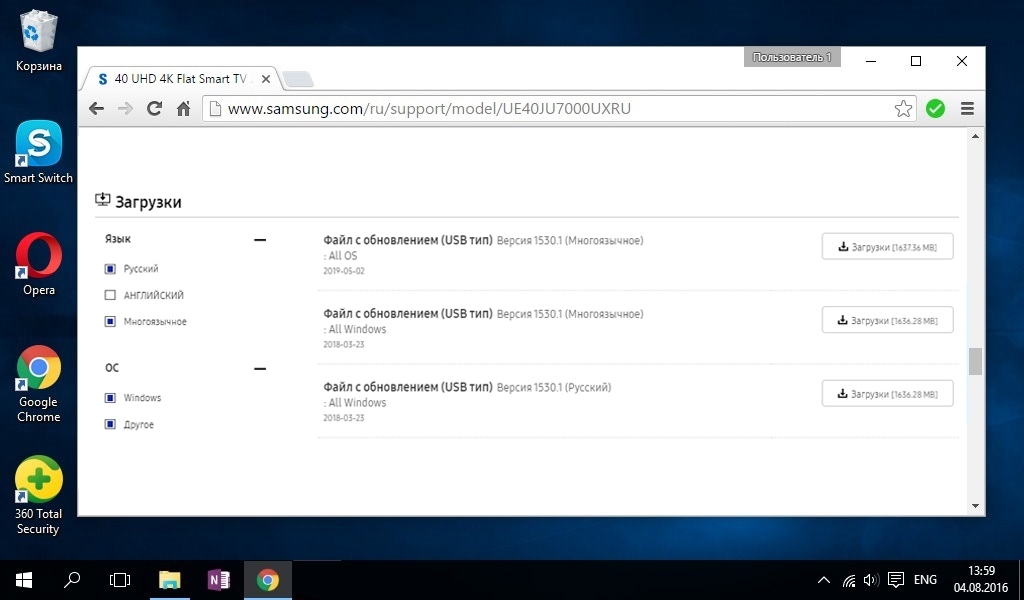
Отформатируйте флешку на компьютере в файловую систему FAT32.
Скопируйте файл с прошивкой на флешку.
Откройте скопированный файл на флешке (два клика левой кнопкой мыши).
Нажмите на кнопку «Extract» в появившемся окне.
Дождитесь завершения распаковки файла.
Безопасно извлеките флешку.
Подключите флешку к USB-разъему на задней части телевизора.
Откройте настройки телевизора.
Как открыть настройки

На кнопочном пульте нажмите кнопку «MENU» .

На телевизоре R, M, N, Q, LS, K-серии нажмите кнопку «HOME» , пролистайте влево и выберите пункт «Настройки» на экране телевизора.

На смарт-пульте телевизора J-серии нажмите кнопку «MENU/123» и выберите пункт «Меню» на экране телевизора.

На смарт-пульте телевизора H-серии нажмите кнопку «KEYPAD» и выберите пункт «Menu» на экране телевизора.

На смарт-пульте телевизора F-серии нажмите кнопку «MORE» и выберите пункт «Menu» на экране телевизора.
Выберите «Обновление ПО».
Если пункт «Обновление ПО» неактивен, выйдите из настроек и зайдите через 2-3 минуты.
Выберите «Обновить сейчас».
Телевизор предложит проверить прошивку на флешке, нажмите «Да».
Подождите, пока телевизор определит прошивку на флешке.
Выберите «Обновить» или «Да».
Дождитесь завершения установки.
Не вытаскивайте флешку и не выключайте телевизор, пока он обновляется.
После установки новой версии телевизор автоматически выключится и включится снова.

Ничего в нашем мире не совершенно и поэтому покупая самую современную технику, через какое-то время ей на смену приходят более совершенные модели. В этом смысле исключением не стала и компания Samsung. Чтобы продлить техническую актуальность ранее выпущенных телевизионных моделей, компания дает возможность воспользоваться аппаратными модулями Evolution Kit или предлагает выполнить обновление прошивки телевизора Samsung посредством сети интернет или USB-порта.
Evolution Kit актуален только для флагманских моделей серии ES7500 и выше, и PDP-телевизоров серии E8000. Однако этот способ предполагает дополнительные расходы, но взамен выводит вашу модель на новый уровень функциональных возможностей и технических решений без замены телевизора на модель из новой линейки.
Следует отметить, что модуль Evolution Kit обновляет аппаратную (например, повышает производительность процессора) и программную составляющую устройства, а обновление ПО не затрагивает физические компоненты. Некоторые модули Evolution Kit уже сняты с производства, а обновление прошивки актуально и по сей день.
Как я уже сказал выше, обновить прошивку телевизора можно по сети интернет напрямую с серверов компании Samsung, так и при помощи USB-флешки предварительно загрузив с официального сайта свежую версию ПО.
- Используя эту функцию, прошивка может установиться некорректно, что в свою очередь неизбежно приведет к сбоям в работе телевизора. В некоторых случаях проблема решается только заменой материнской платы.
- Согласно выставленному интервалу в автообновлении, телевизор будет связываться, через Интернет с серверами компании. Нет гарантии, что устанавливать связь ТВ будет днем и поэтому может наблюдаться самопроизвольное включение телевизора в разное время суток.
- Если во время обновления файл с прошивкой окажется слишком большим по объему, то функция не сможет загрузить и установить новое ПО и телевизор может зависнуть.
- Во время обновления прошивки по Wi-Fi или кабелю LAN велика вероятность обрыва соединения, что может неблагоприятно сказаться на работе ТВ.
Обновление прошивки на телевизорах Samsung через USB.
Первым делом нужно зайти на официальный сайт компании Samsung и найти свою модель телевизора. Чтобы ускорить процесс, введите в поисковую строку модель своего телевизора. Для примера введем модель телевизора UE40H6240AK.


Здесь нам нужно отыскать и загрузить файл с обновлением (USB тип) . Прежде чем приступить к загрузке новой прошивки обязательно убедитесь в том, что оно действительно вам нужно. Сравните номер текущей версии (уже установленной) на телевизоре с размещенной на официальном сайте.
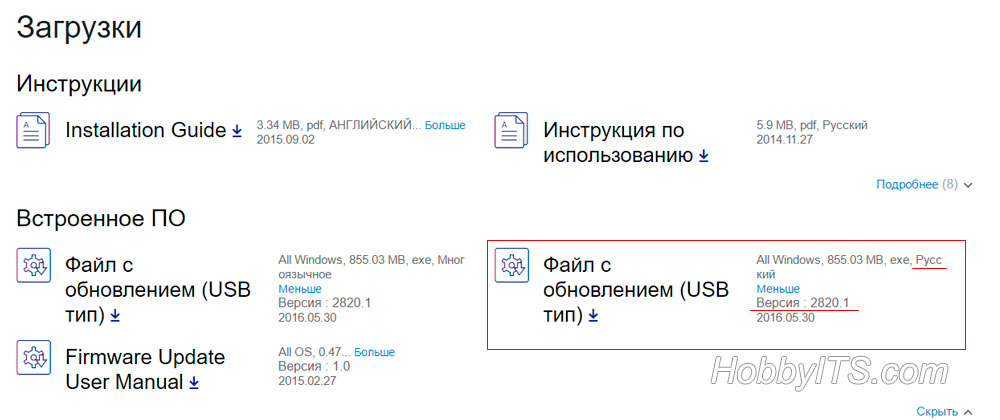
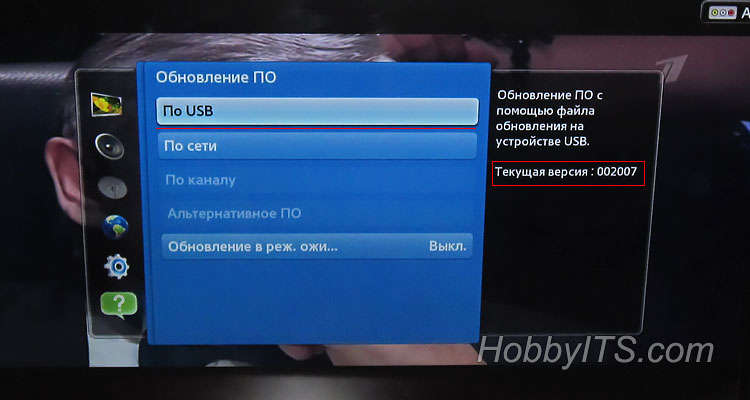

Если версия, предложенная для загрузки на официальном сайте, имеет большее число, то имеет смысл загружать и устанавливать новое ПО на телевизор. Обратите внимание на присутствующий язык в пакете обновления на сайте. Здесь предлагается два файла обновления с многоязычным и русским языком. К слову они отличаются только этим и никакой больше разницы между ними нет.
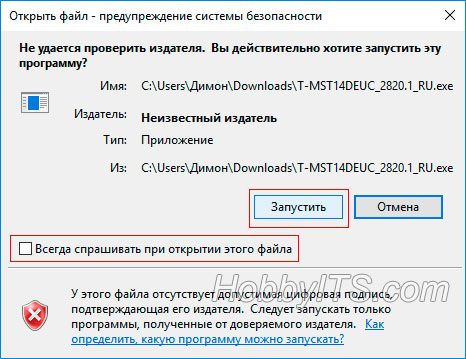
Что делать если:
В заключении рекомендую зарегистрироваться в виртуальном сервисном центре Samsung, чтобы иметь возможность задавать вопросы по ремонту и обслуживанию телевизора, получать актуальное программное обеспечение, оформлять заявки на ремонт крупногабаритной техники, задавать вопросы специалистам из службы поддержки и так далее. Желаю вам обновиться без проблем.

Перепрошивка телевизора кому-то может показаться сложной вещью, но на самом деле это очень простое, а зачастую необходимое дело. Для чего и как прошить телевизор Samsung — об этом пойдет речь в данной статье.
Для чего нужно прошивать телевизор
В этой статье будет показан процесс обновления прошивки на примере телевизора SAMSUNG LE40C530F1WXRU.
Краткие характеристики:
- Размер экрана по диагонали: 40" (102 см)
- Формат экрана: 16:9
- Максимальное разрешение: 1920x1080
- Матрица: LTF400HM01
- Поддержка HD: 1080p Full HD
- Цифровой тюнер: DVB-T, DVB-C
- Интерфейсы: AV, аудио x3, компонентный, SCART, RGB, VGA, HDMI x3, USB
- Вес телевизора: с подставкой: 17 кг, без подставки: 14 кг
- Потребление от сети: 190 Вт
Как обновить прошивку телевизора
В инструкции пользователя процесс прошивки описан очень кратко: скачайте новую версию микропрограммы, запишите ее на USB-накопитель, вставьте диск в гнездо и обновитесь.

Для начала нужно найти прошивку для нашего телевизора на официальном сайте. В нашем случае это ссылка искать ее нужно здесь. Если у вас другая модель телевизора от того же Samsung — измените последнюю часть в адресной строке ссылки.

На странице мы видим две прошивки, и у обеих указан английский язык интерфейса. Этого не нужно пугаться — прошивки на самом деле многоязычные, и для русского телевизора меню останется на русском языке. Но какую версию выбрать? Нужно ориентироваться на начальные буквы прошивки: T-TDT5DEUC или T-MSX5DEUC.
В данной модели телевизора используются две разные платформы — Mstar (T-MSX5DEUC) и Trident (T-TDT5DEUC). Эти буквы и будут указаны в версии прошивки вашего телевизора. Их нужно посмотреть в меню телевизора в текущей версии прошивки.
В нашем случае текущая прошивка T-TDT5DEUC, соответственно для обновления будем скачивать T-TDT5DEUC_1024.1.exe. Файл представляет собой самораспаковывающийся архив WinRAR. Его можно распаковать архиватором или запустить на компьютере и следовать инструкции. При запуске всплывает такое окно:

В нем написано, что нужно проверить текущую версию прошивки в меню телевизора «Поддержка — Обращение в SAMSUNG».

Появляется специальное информационное окно. Там мы можем узнать код модели и текущую версию прошивки. Еще предлагается посмотреть с правой стороны телевизора на наклейку. Там мы видим следующее. В окне «Обращение в Samsung» указан короткий код модели, на наклейке — полный.
В инструкции к файлу с обновлением указано, что необходимо подключить USB-накопитель к компьютеру, распаковать на него содержимое архива, безопасно извлечь накопитель из компьютера и вставить его в USB-порт телевизора.
В меню телевизора нужно выбрать пункт «Поддержка — Обновление ПО» и далее — «По USB».
Вариант еще проще: сразу после подключения USB-накопителя всплывает меню с выбором действия — «Media Play» или «Обновление ПО». Выбирайте второй вариант.
Встроенная в телевизор программа находит обновление на флешке. Подтверждаете, что хотите обновиться, после чего телевизор перезагрузится, и у вас будет установлена новая прошивка.
Что нужно для обновления
Так как прошить телевизор можно двумя способами, в обоих случаях понадобятся отдельные необходимые элементы. Такие как:
- Выход в интернет.
- Флешка или жесткий диск.
- Скаченные файлы с обновлениями.
- И, соответственно, телевизор компании Самсунг.

-
телевизор работает нестабильно;
Как узнать последнюю версию прошивки
Это нужно сделать в первую очередь — может быть вам и вовсе не нужно устанавливать новую версию. Для этого:

Переносимся на компьютер:
Какую прошивку выбрать
Как упоминалось выше, выбор прошивки исходит напрямую от модели вашего телевизора, текущей версии прошивки и типа установки. А уже обновить телевизор можно двумя способами: через флешку и при помощи Интернета на телевизоре.
Обновление прошивки
Не пугайтесь, это несложно, и сделать это можно в домашних условиях, если следовать инструкции и не допускать ошибок. Всего способа, как уже упоминалось выше, два — с флешки и через интернет. Рассмотрим оба варианта максимально подробно.

Через USB
Понадобится скачать актуальную версию прошивки на флешку. Делается это уже по знакомой вам схеме:
Теперь нужно заняться подготовкой флешки:
Обратите внимание! Учтите, что все файлы, имеющиеся на флешке, будут удалены. Заранее сделайте резервную копию, если там что-то важное.
Когда операция будет закончена, изымите флешку из гнезда компьютера и переставьте ее в телевизор.

Все должно пройти хорошо, но проблемы все же могут возникнуть. Такие как:
Впрочем, если установка таким образом напрочь отказывается проходить, можно воспользоваться вторым методом. Благо, он остался в запасе.
С помощью интернета
Заключение
Перепрошить телевизор Смарт ТВ не сложно, если соблюдать правильную инструкцию. На ваш выбор представлены два способа, как это можно сделать. Любой из способов рабочий, поэтому большой разницы нет. Единственное условие при обновлении по интернету с телевизора — качественное и стабильное соединение. А так — все на ваше усмотрение.
Телевизоры последних поколений – это сложные электронные устройства, подобные компьютерам. Кроме просмотра фильмов, телепередач или спортивных матчей они помогают владельцам общаться с друзьями в социальных сетях, или, к примеру, читать газеты онлайн. Встроенная операционная система управляет всеми процессами, происходящими внутри телевизора. Именно для нее и пишутся специальные приложения и виджеты.

Почему же нужно обновлять прошивку? Прежде всего, в новых версиях устраняются ошибки и недочеты старых, выявленные в процессе работы. Кроме того, некоторые обновления повышают скорость работы приложений. И, наконец, в свежих версиях присутствует функционал, отсутствующий в старых – например, новые, специально разработанные виджеты.
Операционная система, которую использует компания Самсунг для Смарт ТВ, называется Tizen. Она базируется на ядре Linux, и устанавливается также на других устройствах этой фирмы – смарт-часах или смартфонах. В отличие от телевизоров с ОС Андроид, телевизоры с Tizen имеют более богатый функционал и понятные настройки. Компанией разработан также собственный браузер.
Как понять, что нужно обновить Смарт ТВ Самсунг
Представим обычную ситуацию – вы купили новый телевизор, принесли его домой, и подключили к сети. После небольшой настройки Смарт ТВ можно наслаждаться благами цивилизации. Обычно в список популярных приложений первым делом попадают спортивные каналы, Ютуб, и онлайн-кинотеатры. У мужчин классическая триада футбол-баскетбол-хоккей иногда разбавляется боксом. Представительницы прекрасной половины предпочитают просмотры кулинарных блогов, а также каналов моды и стиля. Для подрастающего поколения включаются детские каналы.
Но вдруг пользователи начинают замечать что-то необычное.
Пропадают некоторые приложения, телевизор начинает «подтормаживать», перестает распознавать некоторые типы файлов, ухудшается качество воспроизводимого аудио- и видеоконтента.
Эти сигналы говорят о том, что пришло время обновить Смарт ТВ. Для того, чтобы сделать это, не нужны специальные умения, будет достаточно обычных навыков работы с компьютером.
Как узнать текущую версию прошивки
Перед тем, как обновить прошивку, нужно сначала узнать ее версию. Она указывается в одном из подпунктов настроек. В разных сериях телевизоров этот подпункт называется по-разному.

Для телевизоров серий R-, N-, M-, Q-, LS-серий нужно выбрать путь:
«Menu» => «Настройки» => «Поддержка» => «Об этом телевизоре».
В последнем подпункте содержится информация о телевизоре – код модели, серийный номер, МАС-адрес и другие сведения. Нас интересует строчка «Версия ПО». Если она не отображается на экране, нажмите стрелку «вниз», чтобы показались недостающие строки текста.

Для телевизоров К-серии:
«Menu» => «Настройки» => «Поддержка» => «Обращение в Samsung».
Смотрите версию ПО аналогично предыдущим сериям.

Для телевизоров J-, Н-, F- и Е-серий:
«Menu» => «Поддержка» => «Обращение в Samsung».
Смотрите версию ПО аналогично предыдущим сериям.
Затем запишите на бумаге номер текущей версии ПО, чтобы потом сравнить его с номером последней версии на сайте.
Как обновить прошивку телевизора Самсунг
Следует помнить, что операционная система телевизора обязательно нуждается в модернизации. Прошивать Смарт ТВ – не такое сложное дело, как может показаться. С этим справится любой пользователь, имеющий опыт работы с компьютером и выход в интернет. После обновления Smart TV Samsung устраняются недоработки программного обеспечения, повышается быстродействие системы, становятся доступными новые функции.
Обновить прошивку Смарт ТВ можно двумя способами – по сети или через USB. Оба способа имеют свои плюсы и минусы, но результат при этом будет абсолютно идентичным. После обновления ПО повышается стабильность работы телевизора, исправляются различные ошибки предыдущих версий. Рассмотрим оба этих варианта.
Обновление по сети
Этот способ является менее трудоемким, но более рискованным. Во время обновления ПО телевизор, подключенный к интернету, скачивает файл новой прошивки на флеш-накопитель, затем автоматически его открывает и устанавливает. Но сетевые подключения иногда бывают нестабильными.
Чтобы избежать поломки телевизора, нужно прежде всего обеспечить бесперебойную связь.
Для этого проверьте Ethernet-кабель, либо настройки беспроводного подключения по Wi-Fi (если телевизор его поддерживает). Не используйте этот способ при нестабильной связи или низкоскоростном интернете.

Чтобы обновить телевизор Самсунг Смарт ТВ через интернет, следует выбрать в меню настроек:
«Menu» => «Поддержка» => «Обновление ПО».

Если обновление будет успешным, телевизор автоматически выключится, и снова включится.
Внимание: категорически запрещается выключать телевизор во время установки обновления! Это может привести к его некорректной работе или поломке.
Обновление через USB
Этот способ требует больше времени, но безопаснее первого. Он пригодится тем пользователям, которые приобрели телевизор без доступа в интернет, или у которых сеть временно недоступна. Сначала следует узнать номер текущей версии ПО, установленного на телевизоре, а также номер модели. Как это сделать – мы описывали выше.
Все необходимые данные лучше всего записать на бумаге.
Еще нам понадобится компьютер или ноутбук, подключенный к интернету, и чистая флешка для Самсунг Смарт ТВ емкостью не менее 4 Гб. Предварительно ее следует отформатировать в файловой системе FAT32.

Нажмите на «Загрузки и руководства», и прокрутите страницу вниз.
Вы увидите список файлов с обновлениями и номерами версий. Сравните версию вашей прошивки с представленной на сайте.
Загружать файлы следует лишь в том случае, когда номер вашей установленной версии окажется меньшим, чем в списке загрузок.
Нажмите на кнопку «Загрузки», которая расположена напротив выбранной версии, и сохраните установочный файл на компьютере. Обратите внимание, что он имеет формат .zip, и его следует разархивировать любой соответствующей программой. Сохраните разархивированный файл на флешку, и вставьте ее в разъем USB на задней панели телевизора.
Затем необходимо найти в настройках пункт обновления через USB:
«Menu» => «Поддержка» => «Обновление ПО» => «Обновить сейчас».

После нахождения файлов снова нажмите «Да», чтобы обновить прошивку. После обновления телевизор автоматически перезагрузится.
Внимание: категорически запрещается выключать телевизор, или вытаскивать флешку во время установки обновления!
Что делать если слетела прошивка
Да, к сожалению, такое иногда случается. Современный телевизор – это сложное высокотехнологичное устройство, которое может давать сбои. Как распознать эту неприятность? Перечислим некоторые из симптомов:
- при включении телевизора он «зависает», не реагируя на нажатия кнопок
- отсутствие изображения
- искажение символов в меню
- искажение картинки: может быть только половина изображения, или оно смещено
- невозможно изменить настройки
Для этого необходимо перепрошивать Смарт ТВ, используя USB-флешку.
Как это сделать – мы рассказали выше. В абсолютном большинстве случаев проблема легко решается. После обновления ПО операционная система телевизора начинает работать без ошибок. Благодаря этому уменьшается время отклика после нажатия кнопок, а также можно будет установить новые, недоступные ранее приложения. Рекомендуем регулярно обновлять прошивку и наслаждаться бесперебойной работой телевизора!
Читайте также:


